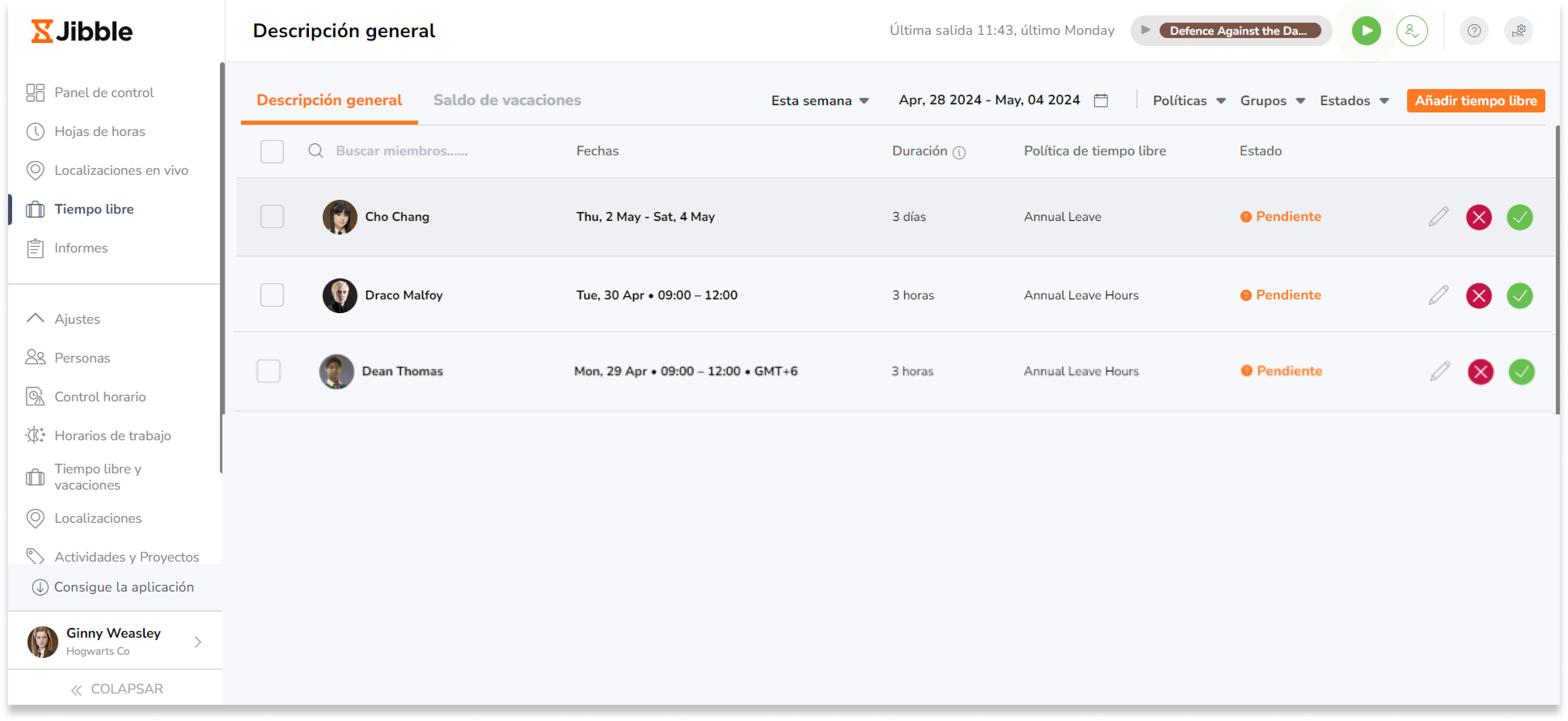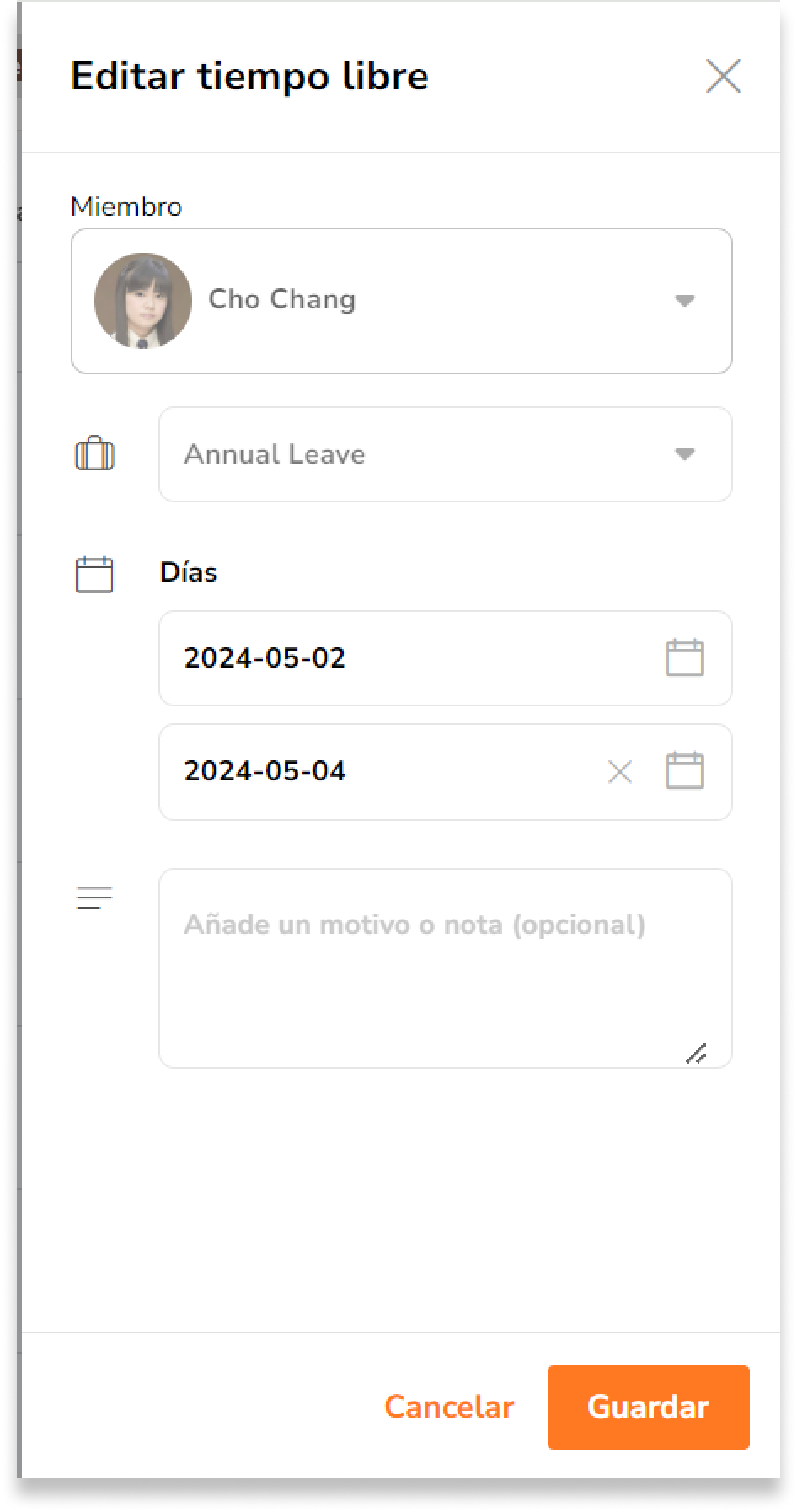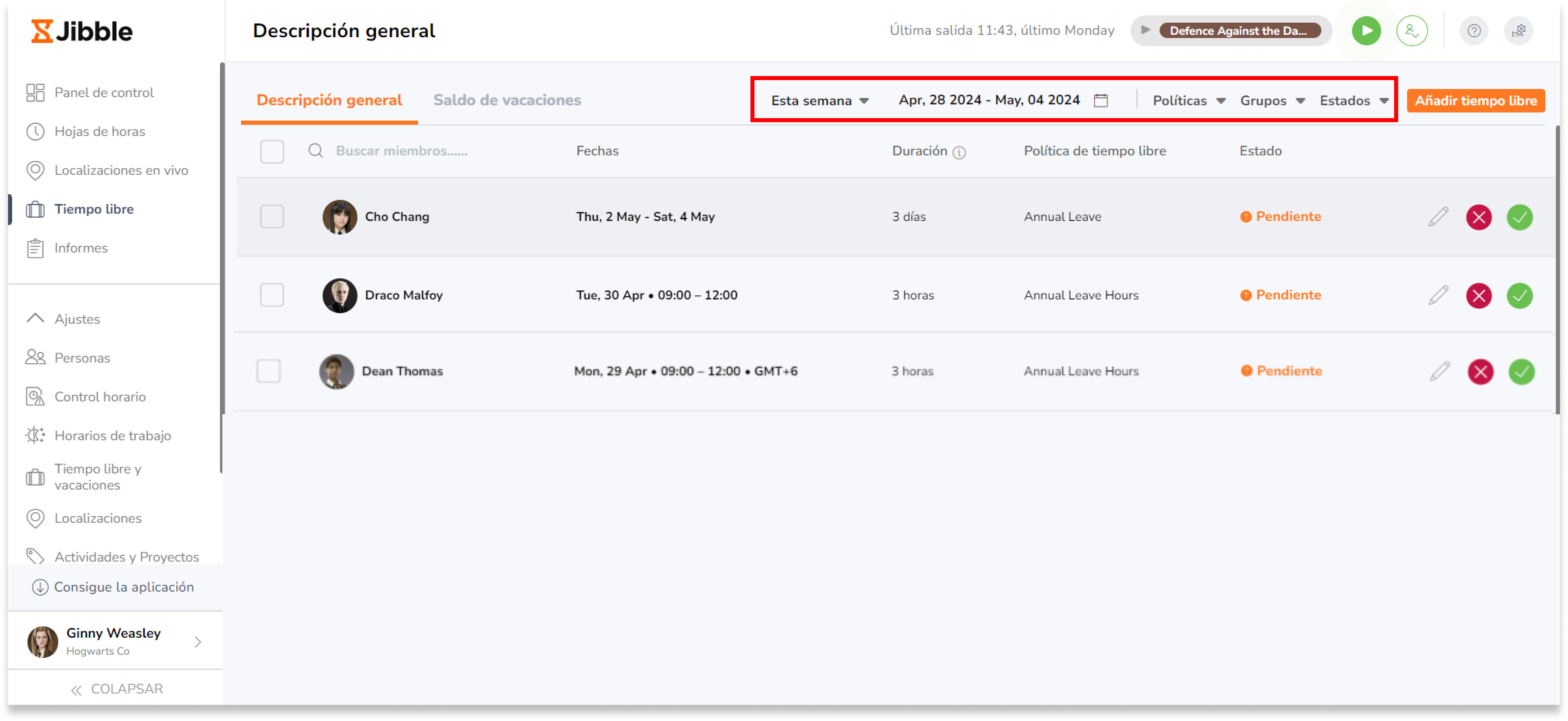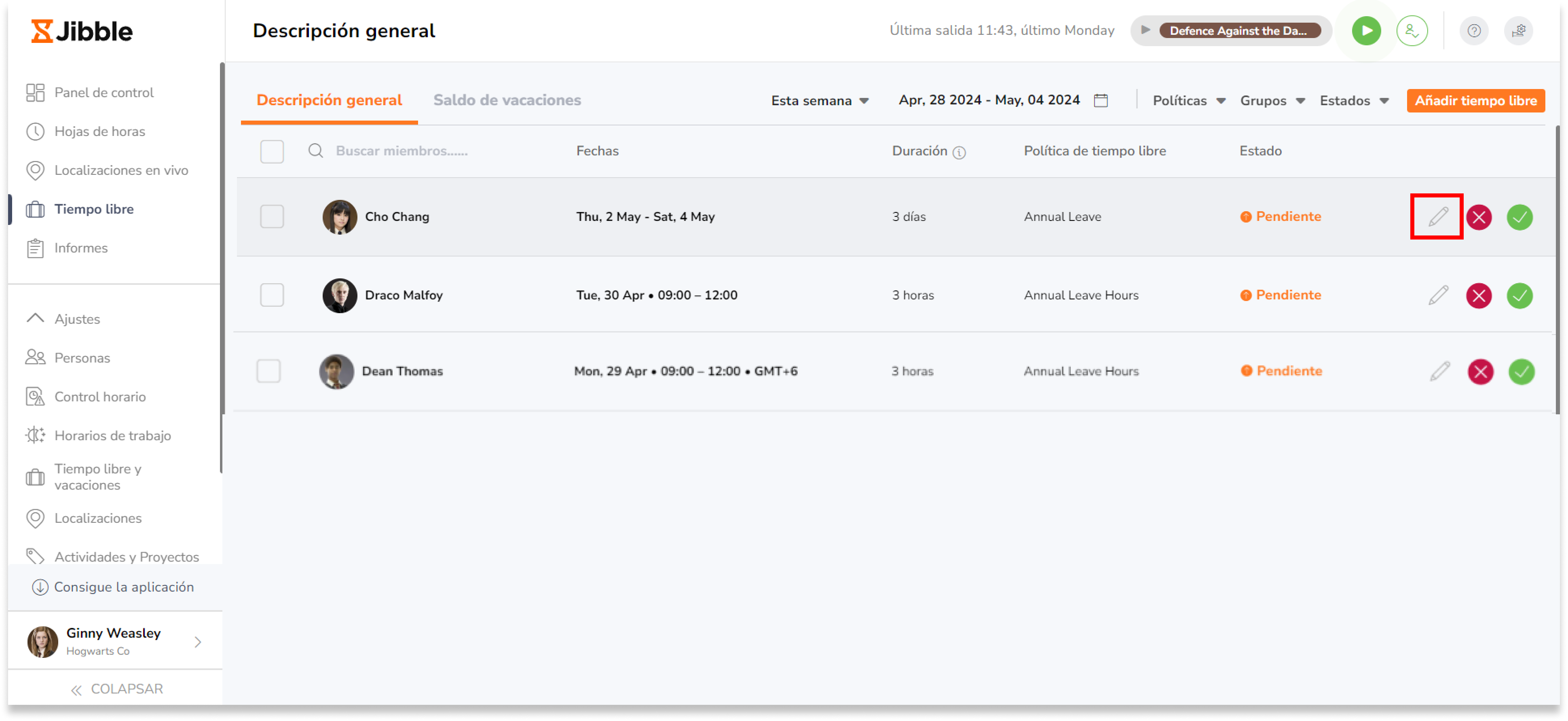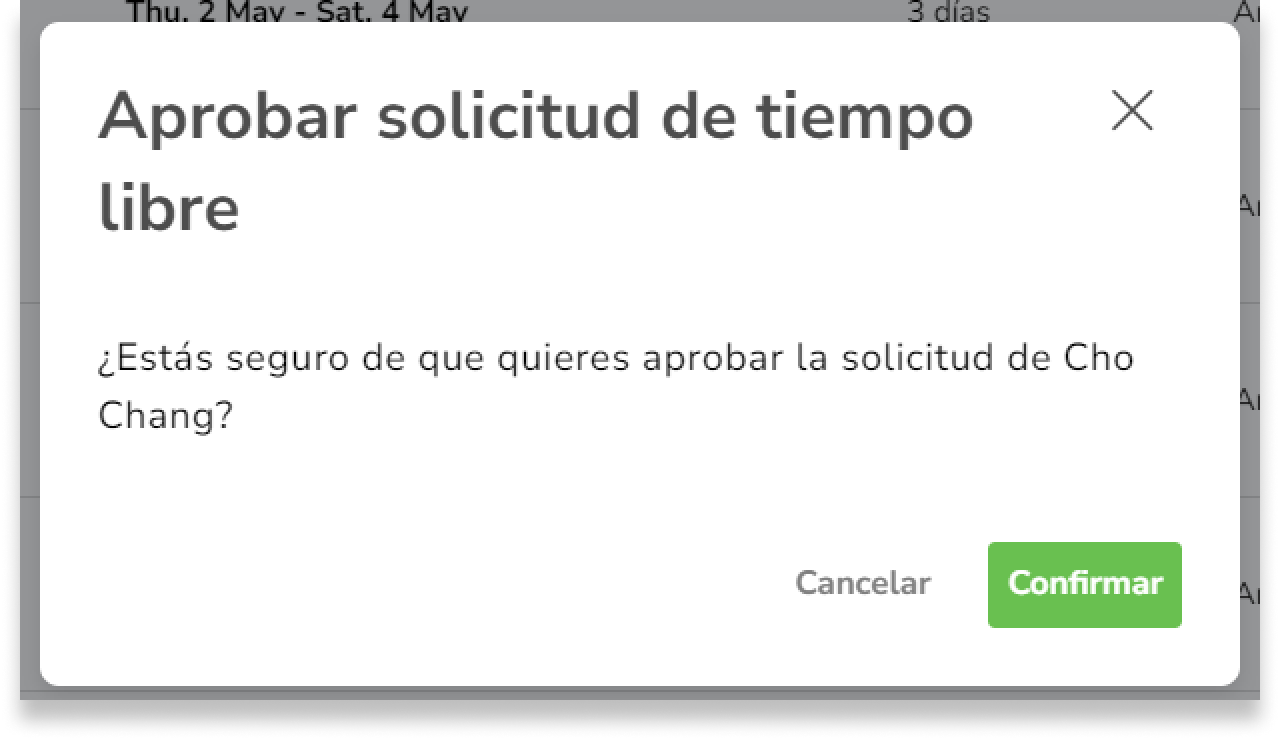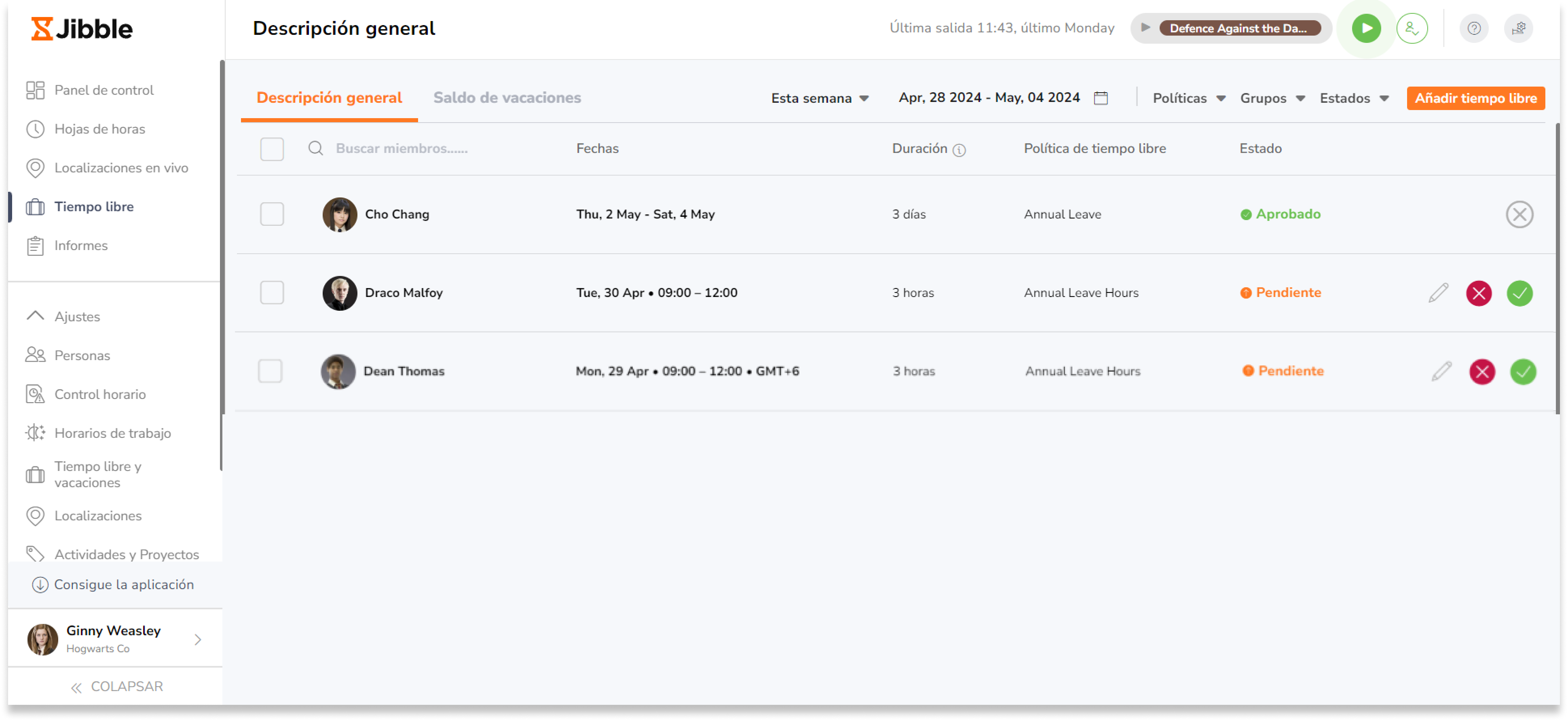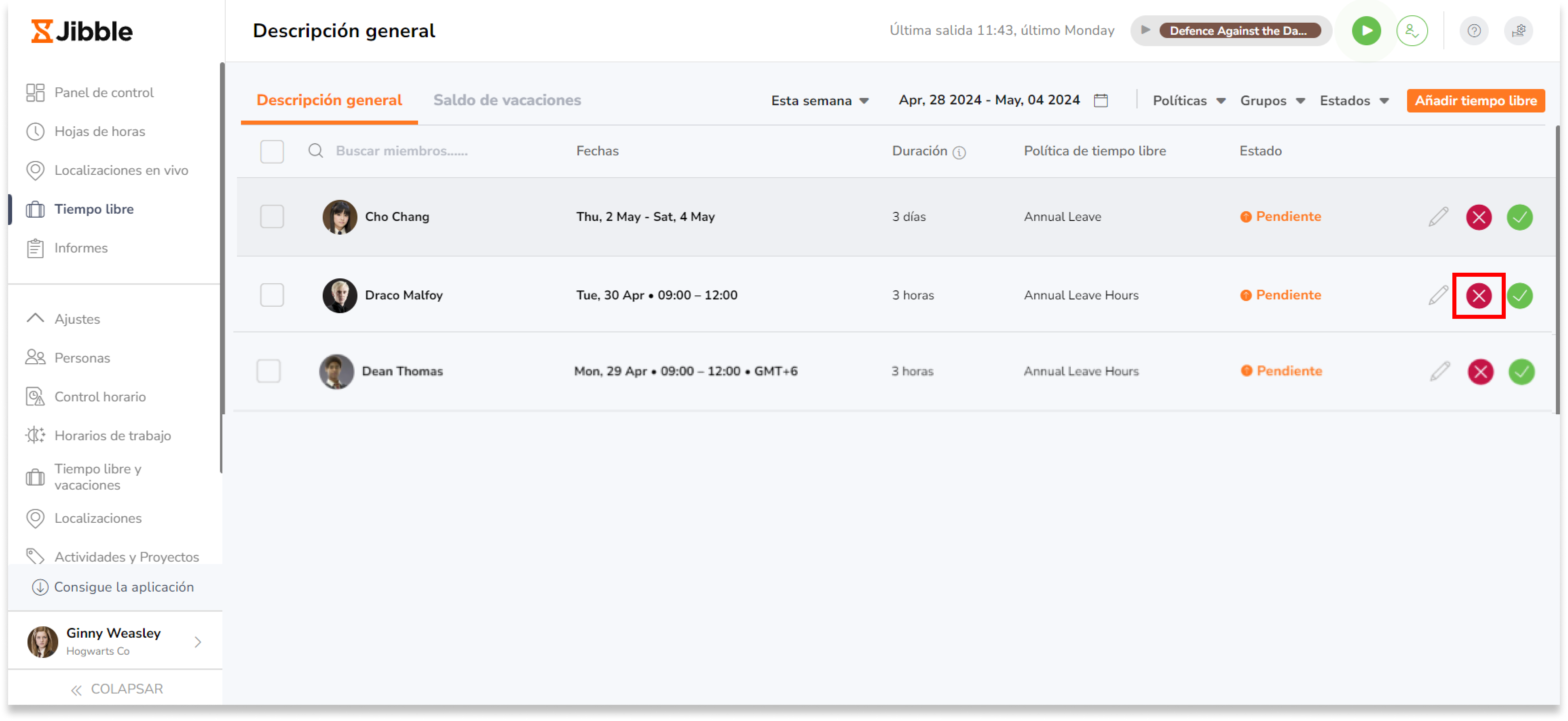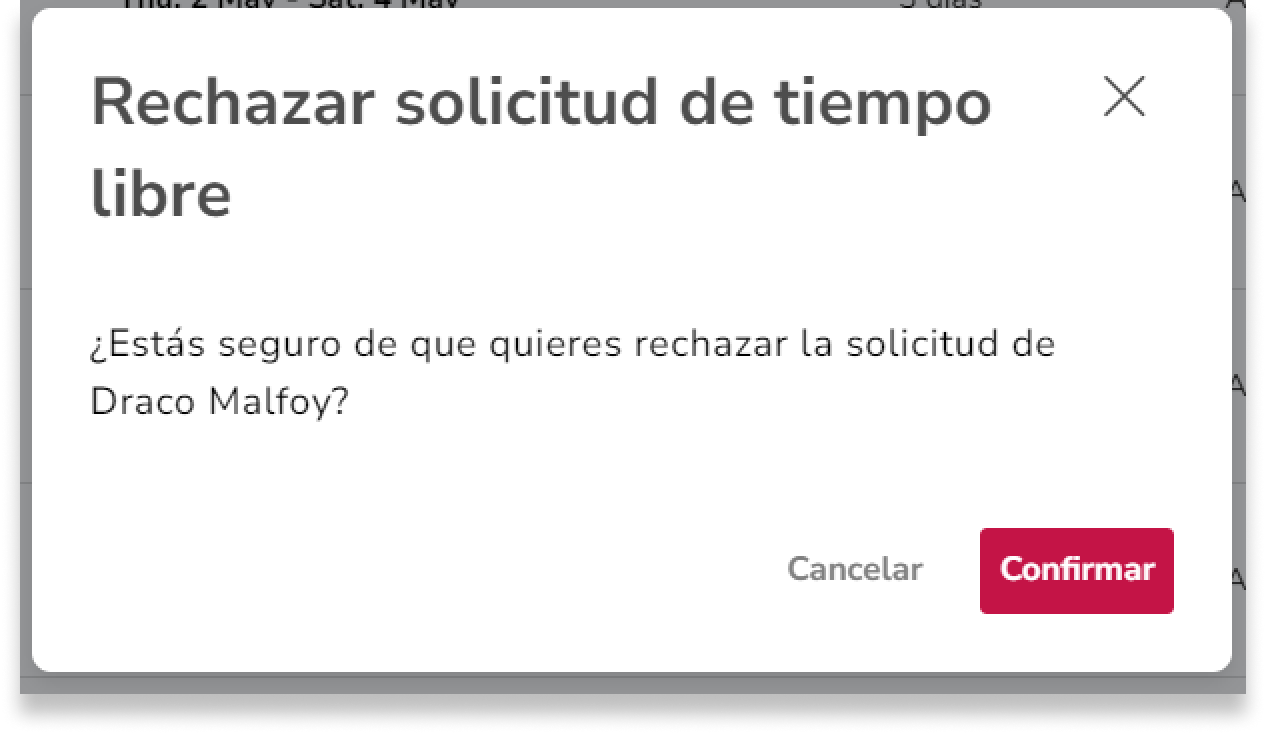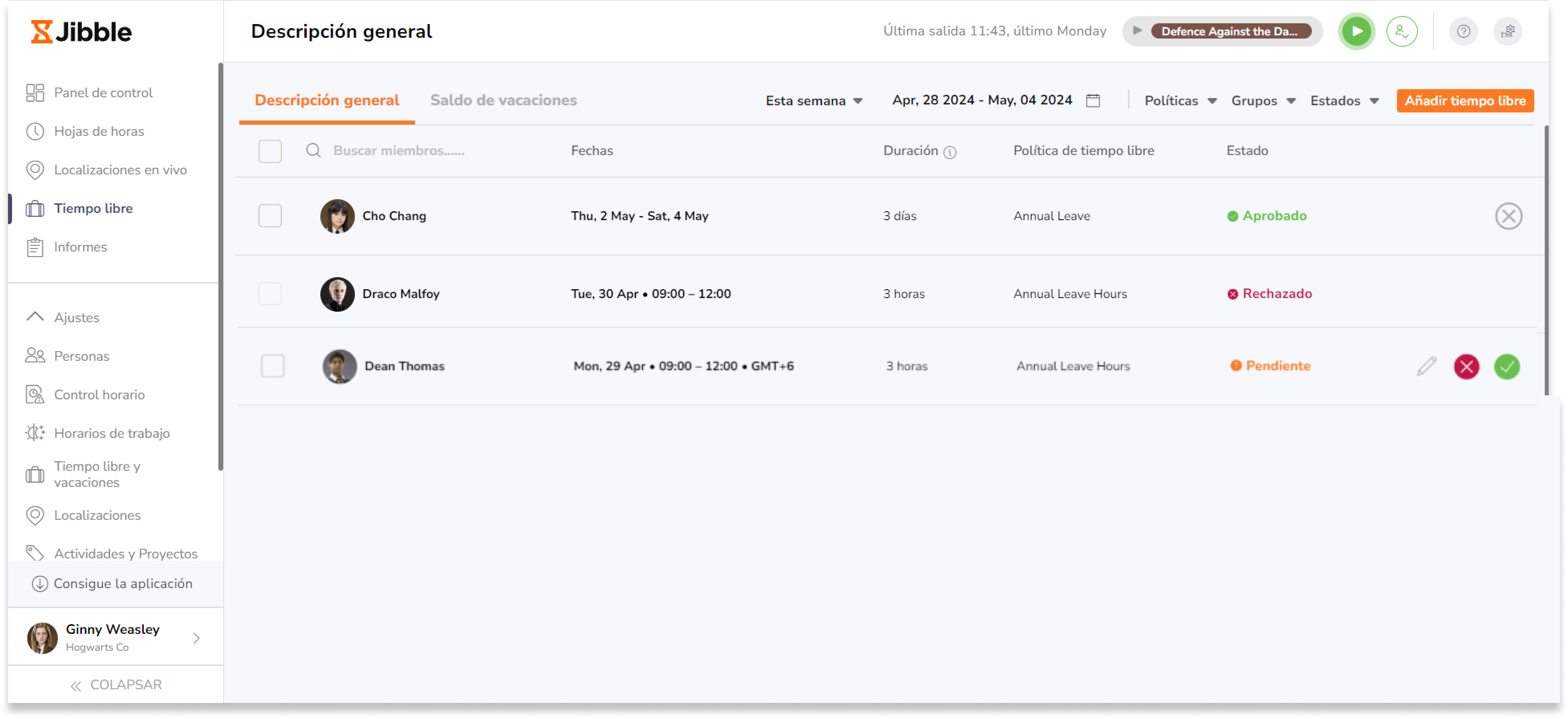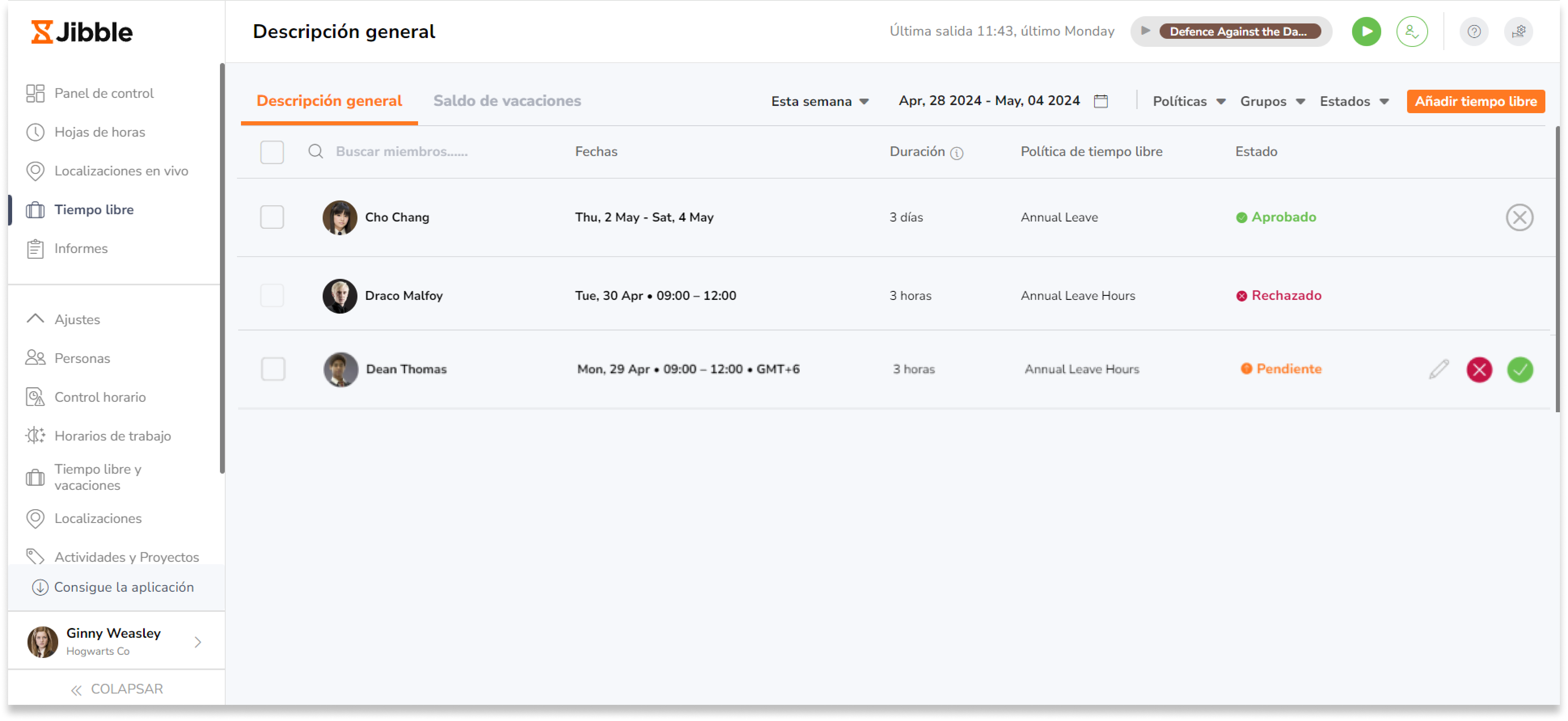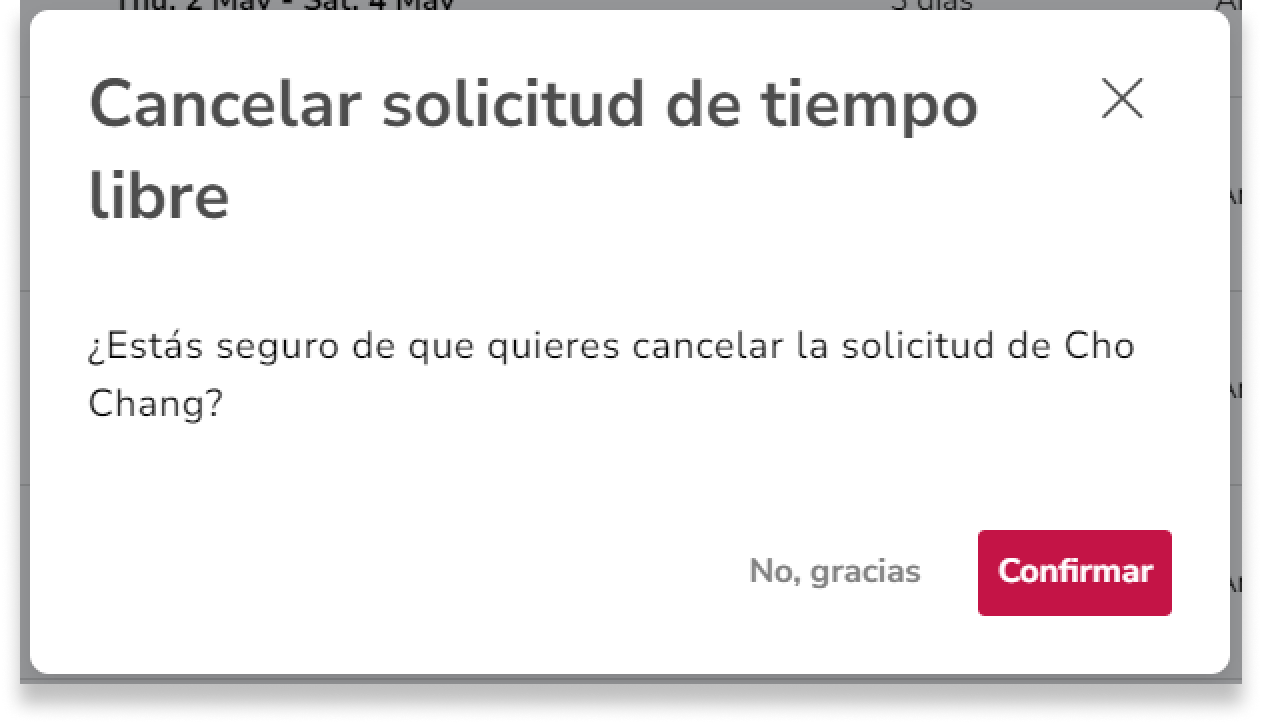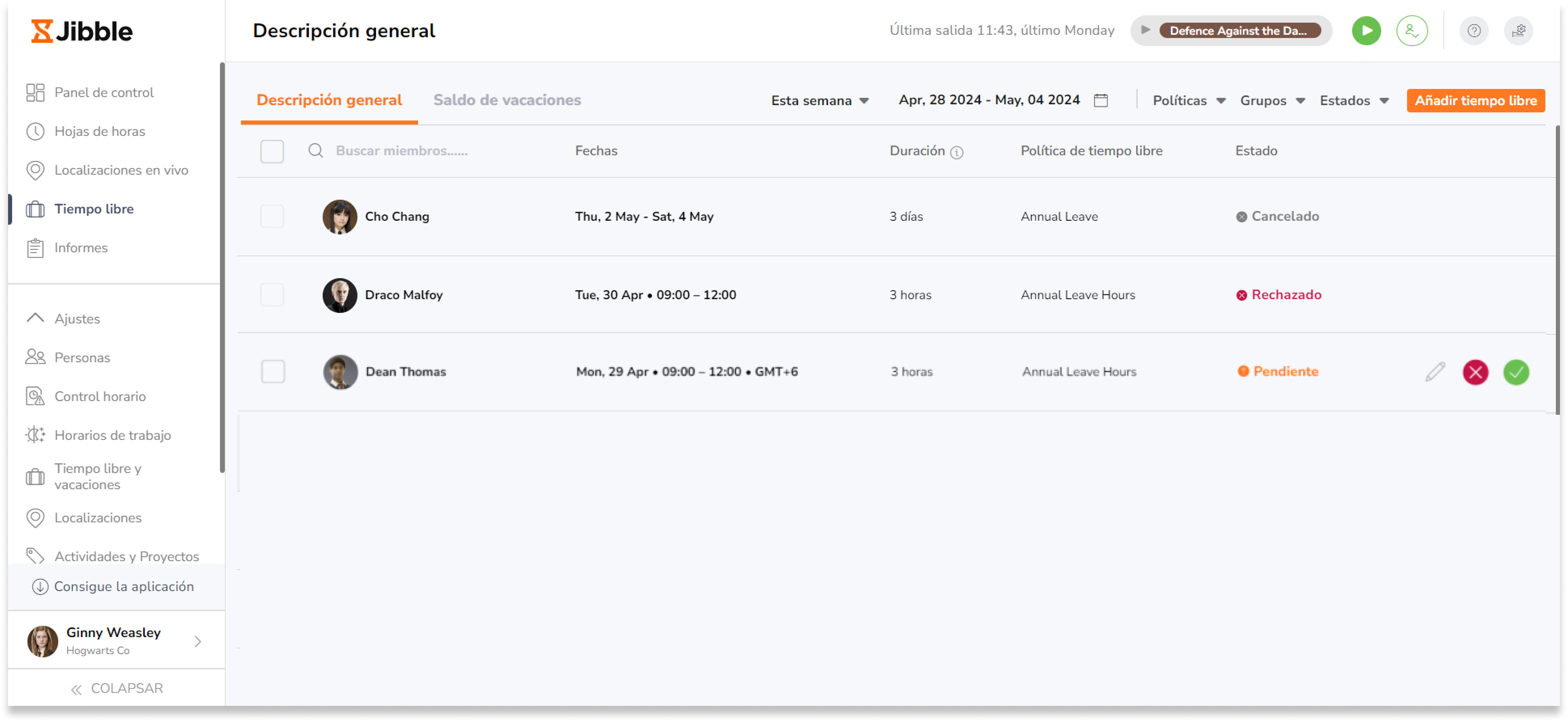Gestionar el tiempo libre de tu equipo
Añade tiempo libre para los miembros de tu equipo y revisa el tiempo libre con facilidad
Con el sistema de seguimiento de tiempo libre de empleados de Jibble, puedes gestionar fácilmente el tiempo libre de tus empleados añadiendo tiempo libre y realizando acciones sobre las solicitudes de tiempo libre directamente en Jibble. Este artículo incluye información relevante para propietarios, administradores y gerentes.
Antes de empezar a añadir o revisar tiempo libre, asegúrate de haber creado políticas de tiempo libre para tu equipo.
Esta guía incluye:
Permisos de tiempo libre
| Rol | Permisos |
| Propietario/Admin | Los propietarios/administradores pueden:
|
| Gerente | Los gerentes pueden:
|
| Miembro | Los miembros pueden:
|
Añadir tiempo libre
Al añadir tiempo libre, podrás ver el número total de días de vacaciones que le quedan a un miembro en función de la cantidad autorizada establecida para la política de tiempo libre.
- Ve a Tiempo Libre en el menú de navegación de la izquierda.
- Haz clic en el botón Añadir tiempo libre.

- La barra lateral Añadir tiempo libre aparecerá a la derecha de la pantalla.
- Rellena la información requerida para el tiempo libre de tu miembro:
-
- Selecciona el miembro para el que quieres añadir un tiempo libre
- Selecciona una política de tiempo libre para el tipo de permiso del empleado
- Selecciona los días o el número de horas de tiempo libre
Nota: El tipo de unidad depende de la política de tiempo libre creada. - Si el empleado está tomando un día completo libre (o días libres), selecciona la fecha de inicio y la fecha de finalización.
- Si el empleado se toma un número de horas libres, selecciona la fecha de inicio, la hora de inicio y la hora de finalización.
- Si es necesario, añade una razón o nota para el tiempo libre del empleado.
Nota: El tiempo libre tomado por Horas solo puede añadirse por un máximo de 24 horas.

-
- Haz clic en Guardar.
- El tiempo libre añadido para el miembro de tu equipo se añadirá ahora al resumen de tiempo libre.
 Nota: Todas las solicitudes de tiempo libre estarán en estado pendiente por defecto hasta que se tome una acción. Los saldos de vacaciones se deducirán de las solicitudes de tiempo libre pendientes.s.
Nota: Todas las solicitudes de tiempo libre estarán en estado pendiente por defecto hasta que se tome una acción. Los saldos de vacaciones se deducirán de las solicitudes de tiempo libre pendientes.s.
Revisar tiempo libre
Todas las solicitudes de tiempo libre se mostrarán en el resumen de tiempo libre.
Las acciones que se pueden realizar en las solicitudes de tiempo libre son las siguientes:
- Editar solicitudes de tiempo libre pendientes
- Aprobar solicitudes de tiempo libre pendientes
- Rechazar solicitudes de tiempo libre pendientes
- Cancelar solicitudes de tiempo libre aprobadas
Editar solicitudes de tiempo libre:
❗Importante: Solo se pueden editar las solicitudes de tiempo libre que están en estado pendiente.
- Ve a Tiempo libre.
- Utiliza el campo de búsqueda para buscar un miembro del equipo o filtra el tiempo libre por fecha, políticas y estados para limitar los resultados.

- Haz clic en el icono del lápiz del tiempo libre que quieras editar.

- Rellena la información necesaria para el tiempo libre de tu miembro.
- Haz clic en Guardar.
Nota: Los miembros del equipo de todas las categorías podrán editar su propia solicitud de tiempo libre pendiente.
Aprobar solicitudes de tiempo libre:
❗Importante: Solo pueden aprobarse las solicitudes de tiempo libre que estén en estado pendiente.
- Ve a Tiempo libre.
- Utiliza el campo de búsqueda para buscar un miembro del equipo o filtra el tiempo libre por fecha, políticas y estados para limitar los resultados.

- Haz clic en el botón verde de aprobación del tiempo libre que quieras aprobar.

- Confirma la acción en la ventana.

- La solicitud de tiempo libre pasará a tener el estado aprobado.

Rechazar solicitudes de tiempo libre:
❗Importante: Solo se pueden rechazar las solicitudes de tiempo libre que estén en estado pendiente.
- Ve a Tiempo libre.
- Utiliza el campo de búsqueda para buscar un miembro del equipo o filtra el tiempo libre por fecha, políticas y estados para limitar los resultados.
- Haz clic en el botón rojo para rechazar el tiempo libre que deseas rechazar..

- Confirma la acción en la ventana.

- La solicitud de tiempo libre pasará a tener el estado de rechazada.

Nota: Si se ha establecido un importe de derecho para la política de tiempo libre, los saldos de vacaciones se revertirán al rechazar una solicitud de tiempo libre.
Cancelar solicitudes de tiempo libre:
❗Importante: Solo se pueden cancelar las solicitudes de tiempo libre que estén en estado aprobado. Los aprobadores podrán cancelar las solicitudes de tiempo libre aprobadas de los miembros de su equipo, mientras que los miembros podrán cancelar sus propias solicitudes de tiempo libre pendientes.
- Ve a Tiempo libre.
- Utiliza el campo de búsqueda para buscar un miembro del equipo o filtra el tiempo libre por fecha, políticas y estados para limitar los resultados.
- Haz clic en el icono X del tiempo libre aprobado que deseas cancelar..

- Confirma la acción en la ventana.

- La solicitud de tiempo libre pasará a tener el estado cancelado.

Nota: Si se ha establecido un importe de derecho para la política de tiempo libre, los saldos de vacaciones se revertirán al cancelar una solicitud de tiempo libre.